cad图层不能关闭该怎么办? cad关闭图层的详细教程
发布时间:2016-12-23 来源:查字典编辑
摘要:在使用AutoCAD/天正作图时,常常会遇到图层不能关闭的情况,那么如何解决呢?我来介绍一下自己的经验。1、打开天正,界面如下。以2014版...
在使用AutoCAD/天正作图时,常常会遇到图层不能关闭的情况,那么如何解决呢?我来介绍一下自己的经验。
1、打开天正,界面如下。以2014版为例,其他版本均可适用。
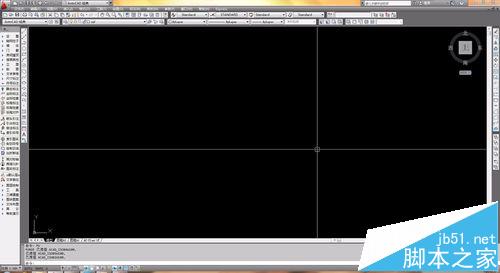
2、绘制图形,如图所示,以简单的三个图形代表三种树木。
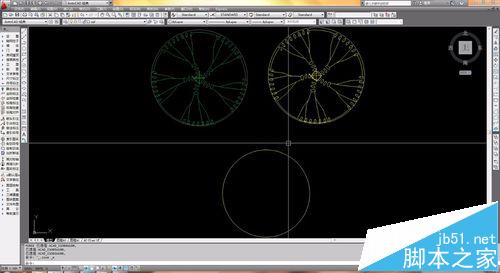
3、在图层管理器中可以看见,三个图形现在都在“植物”图层中。
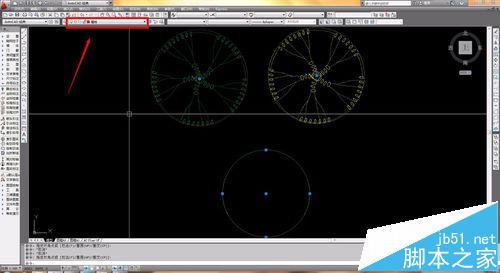
4、使用快捷键“LA”,打开图层管理器,或者使用快捷键,关闭“植物”图层。
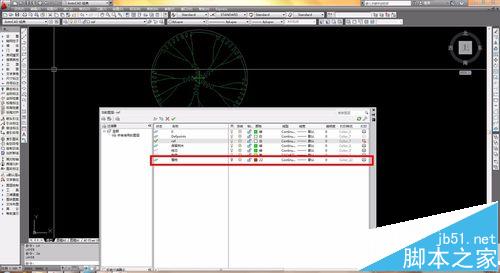
5、图层关闭后,但还有一个图形处于显示状态。
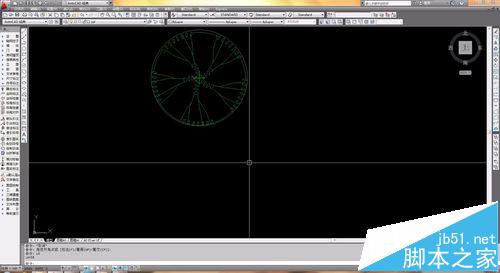
6、将图形炸开之后再选中其中任意一条线段,显示该线段属于另一个图层。
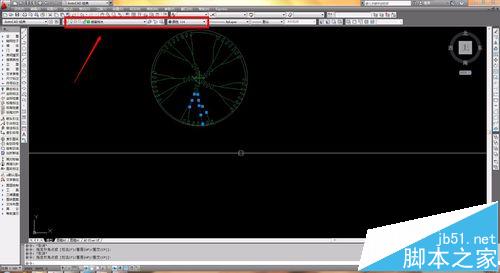
7、将这些线段全选,设置为“植物”图层,然后整个图层便处于关闭状态了。

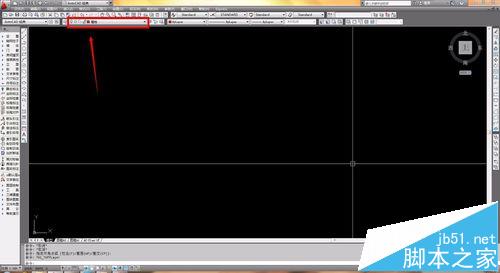
注意事项:
图层不能关闭的情况基本上都是因为图块中的图形不属于该图层。


